Skype for Windows: Kaip įjungti tamsųjį režimą

Sužinokite, kaip lengvai ir greitai įjungti tamsųjį režimą Skype programoje jūsų Windows 11 kompiuteryje per mažiau nei vieną minutę.
„Skype“ kartais gali nepavykti bendrinti sistemos garsų, kai bendrinate ekraną sistemoje „Windows 10“. Tai reiškia, kad kontaktai negali girdėti įrenginyje leidžiamų garsų. Pavyzdžiui, jei leidžiate garso įrašą, jūsų kontaktai nieko negirdės. Pažiūrėkime, kaip galite greitai pašalinti šią problemą ir tęsti „Skype“ susitikimą.
⇒ Pastaba : parinktis Bendrinti sistemos garsą pasiekiama tik tada, kai bendrinate ekraną. Negalite jos pasiekti kaip atskiros parinkties.
Įsitikinkite, kad dabartinis garso įrenginys yra nustatytas kaip numatytasis įrenginys dalyje Garso nustatymai.
Spustelėkite Daugiau parinkčių (trys taškai) ir pasirinkite Nustatymai .
Tada spustelėkite Garsas ir vaizdo įrašas ir įsitikinkite, kad pasirinktas jūsų įrenginys.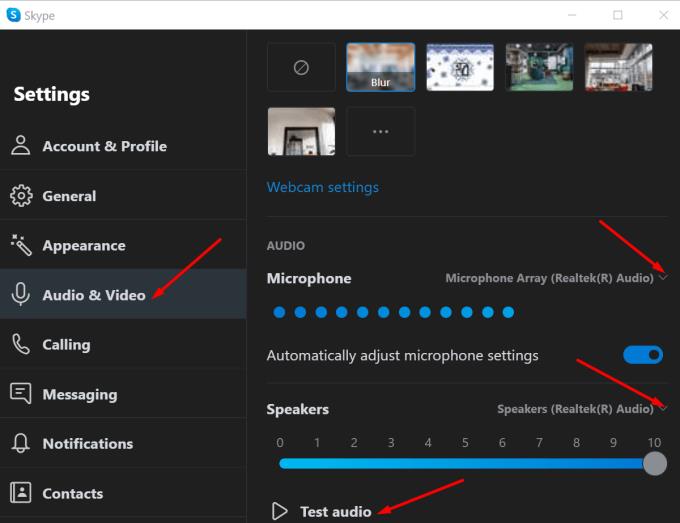
Taip pat patikrinkite garsumą ir įsitikinkite, kad jis girdimas.
Jei vis tiek negalite bendrinti sistemos garsų, kai bendrinate ekraną, išjunkite „ Automatiškai koreguoti mikrofono nustatymus “.
Daugelis vartotojų išsprendė šią problemą nustatydami, kad kompiuteris nieko nedarytų, kai aptinka aktyvų ryšį. Kitaip tariant, įjungę šią parinktį neleisite OS keisti garso nustatymų, kai dalyvaujate vaizdo susitikime.
Paleiskite valdymo skydelį ir pasirinkite Aparatūra ir garsas .
Tada pasirinkite Garsas, kad atidarytumėte garso nustatymus.
Spustelėkite skirtuką Ryšiai .
Pažymėkite žymimąjį laukelį „ Nieko nedaryti “.
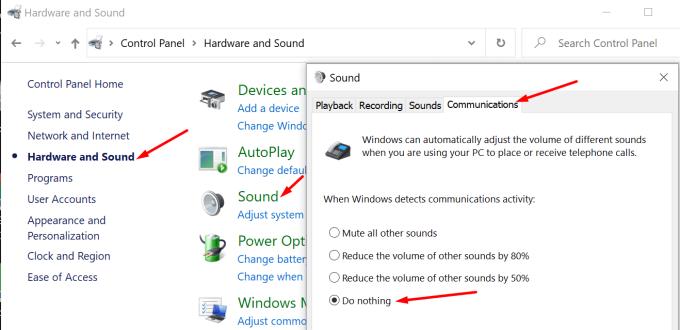
Vienas iš pirmųjų dalykų, kuriuos reikia padaryti, kai sistemoje „Windows 10“ kyla garso problemų, yra atnaujinti garso tvarkyklę. Pasenusios arba sugadintos garso tvarkyklės gali sukelti ilgą gedimų sąrašą.
Paleiskite įrenginių tvarkytuvę ir eikite į Garso, vaizdo ir žaidimų valdikliai .
Dešiniuoju pelės mygtuku spustelėkite garso tvarkyklę ir pasirinkite Atnaujinti tvarkyklę . Iš naujo paleiskite kompiuterį ir patikrinkite, ar naujausia garso tvarkyklė išsprendžia sistemos garso problemą.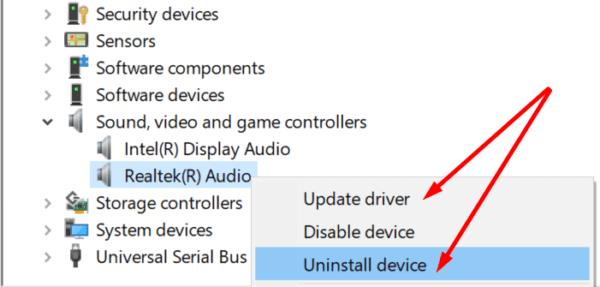
Jei problema išlieka, dar kartą dešiniuoju pelės mygtuku spustelėkite garso tvarkyklę ir pasirinkite Pašalinti įrenginį . Kompiuteris automatiškai pašalins garso tvarkyklę. Iš naujo paleiskite įrenginį, kad įdiegtumėte naujausią tvarkyklės versiją ir pataisytumėte sugadintas tvarkykles.
Kartais garso patobulinimai gali sukelti įvairių garso trikdžių. Išjunkite juos ir patikrinkite, ar galite bendrinti sistemos garsus per „Skype“.
Paleiskite Valdymo skydą, eikite į Aparatūra ir garsas , tada spustelėkite Garsas .
Spustelėkite skirtuką Atkūrimas , dešiniuoju pelės mygtuku spustelėkite numatytąjį garso įrenginį ir pasirinkite Ypatybės .
Spustelėkite Išplėstinė skirtuką ir nuimkite Įjungti garso priedai langelį.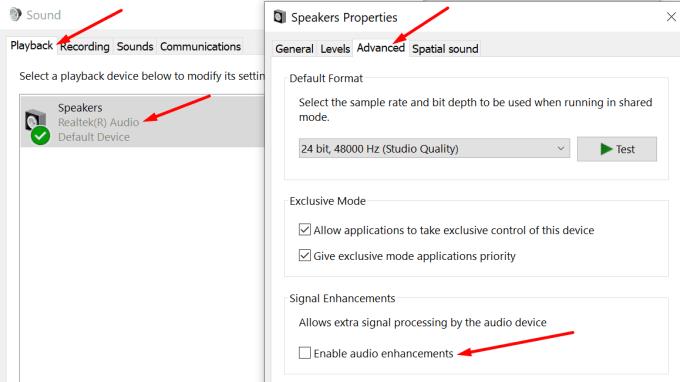
Dar kartą paleiskite „Skype“ ir patikrinkite, ar problema išnyko.
Jei „Skype“ neperduos sistemos garsų, kai bendrinate ekraną, išjunkite garso patobulinimus. Be to, neleiskite kompiuteriui keisti garso nustatymų, kai dalyvaujate pokalbyje ar susitikime. Praneškite mums, ar dabar galite bendrinti sistemos garsus per „Skype“. Paspauskite žemiau esančius komentarus.
Sužinokite, kaip lengvai ir greitai įjungti tamsųjį režimą Skype programoje jūsų Windows 11 kompiuteryje per mažiau nei vieną minutę.
Kodėl verta rinktis „Slack“, o ne „Skype“? Slack užtikrina mažiau komunikacijos trukdžių jūsų komandos erdvėje ir leidžia laiku pasiekti reikiamą informaciją.
„Skype“ fono suliejimas vaizdo skambučių metu yra labai svarbus norint išlaikyti verslo įvaizdį. Štai kaip tai padaryti.
Jei jūsų ryšys nestabilus arba jūsų „Office“ diegimo failai buvo sugadinti, negalėsite bendrinti ekrano „Skype“.
„Skype“ nuolat atsijungia ir vėl prisijungia, tai rodo, kad jūsų tinklo ryšys nėra stabilus arba jūs neturite pakankamai pralaidumo.
Greitai sukurkite „Skype“ apklausą, kad užbaigtumėte bet kokią diskusiją. Pažiūrėkite, kaip lengva juos sukurti.
Norėdami išjungti automatinį taisymą „Skype“ mobiliesiems, turite išjungti šią funkciją „Android“ įrenginyje.
Jei „Skype“ verslui nepavyksta prisijungti prie „Exchange Web Services“, programa gali nuolat raginti įvesti kredencialus.
Viena geriausių „Skype“ funkcijų yra galimybė bendrinti ekranus pokalbio metu. Tai taip pat neįtikėtinai paprasta, ir štai kaip. Pirma, jūs turite būti pokalbyje
Pasenusios „Skype“ versijos arba sugadinti „Skype“ programos duomenys gali priversti programą nuolat jus atjungti. Atnaujinkite programą, kad išspręstumėte problemą.
Jei „Skype“ vaizdo įrašai kompiuteryje rodomi nespalvoti, patikrinkite internetinės kameros ir „Skype“ nustatymus. Tada atnaujinkite programą.
Kadangi mes praktikuojame socialinį atsiribojimą ir nuotolinį darbą, sunku nuspręsti, ar esate tinkamai apsirengę atsitiktiniam vaizdo pokalbiui su draugais, ar vaizdo konferencijai su kolega...
Kadangi gatves tyliai gaubia precedento neturintis užraktas, vaizdo skambučių ir konferencijų programėlės yra reikalingos valandos. Nuo patikimų nuolatinių atlikėjų, tokių kaip WhatsApp ir Skype, iki naujai atsiradusių…
Daugelis „Skype“ vartotojų, kurie darbalaukio programoje negavo jokių užklausų susisiekti, iš tikrųjų rado pranešimus „Skype“ mobiliesiems.
Tas raudonas šauktukas, kurį matote pokalbio lange, rodo, kad „Skype“ negalėjo pristatyti jūsų pranešimų. Dažniausiai taip yra dėl interneto problemų.
Jei bandote prisijungti prie „Skype“ verslui, bet gaunate klaidos pranešimą, kad adresas neteisingas, šis vadovas skirtas jums.
Jei „Skype“ automatiškai atsiliepia į vartotojų skambučius, išjunkite parinktį „Automatinis atsiliepimas į skambučius“ ir atnaujinkite programą.
Jei „Skype“ turi konkuruoti su kitomis programomis dėl sistemos išteklių, tai gali lemti didelį procesoriaus naudojimą. Uždarykite nereikalingas programas ir iš naujo paleiskite „Skype“.
Jei nenaudojate „Skype“ per dažnai, greičiausias būdas pašalinti kontekstinio meniu parinktį Bendrinti naudojant „Skype“ yra pašalinti programą.
Skypebridge.exe klaidos rodo, kad naudojate pasenusias Skype versijas. Arba trečiosios šalies programa ar programa blokuoja „Skype“.
Yra daug priežasčių, kodėl jūsų nešiojamas kompiuteris negali prisijungti prie „Wi-Fi“, todėl yra daug būdų, kaip ištaisyti klaidą. Jei jūsų nešiojamas kompiuteris negali prisijungti prie „Wi-Fi“, galite išbandyti šiuos būdus, kad išspręstumėte šią problemą.
Sukūrę USB įkrovą „Windows“ diegimui, vartotojai turėtų patikrinti USB įkrovos našumą, kad pamatytų, ar ji buvo sėkmingai sukurta.
Keletas nemokamų įrankių gali numatyti disko gedimus prieš jiems įvykstant, suteikdami jums laiko atsarginėms duomenų kopijoms sukurti ir laiku pakeisti diską.
Naudodami tinkamus įrankius galite nuskaityti savo sistemą ir pašalinti šnipinėjimo programas, reklamines programas ir kitas kenkėjiškas programas, kurios gali joje slypėti.
Kai kompiuteris, mobilusis įrenginys arba spausdintuvas bando prisijungti prie „Microsoft Windows“ kompiuterio per tinklą, pavyzdžiui, gali pasirodyti klaidos pranešimas „Tinklo kelias nerastas – klaida 0x80070035“.
Mėlynas mirties ekranas (BSOD) yra dažna ir ne nauja „Windows“ klaida, kai kompiuteryje įvyksta rimta sistemos klaida.
Užuot atlikę rankines ir tiesioginės prieigos operacijas sistemoje „Windows“, galime jas pakeisti turimomis CMD komandomis, kad būtų galima greičiau pasiekti.
Po nesuskaičiuojamų valandų, praleistų naudojantis savo koledžo nešiojamuoju kompiuteriu ir stacionariu garsiakalbių rinkiniu, daugelis žmonių supranta, kad keli sumanūs atnaujinimai gali paversti jų ankštą bendrabučio erdvę į geriausią transliacijų centrą neišleidžiant daug pinigų.
Iš „Windows 11“ bus pašalinta „Internet Explorer“. Šiame straipsnyje „WebTech360“ paaiškins, kaip naudoti „Internet Explorer“ sistemoje „Windows 11“.
Nešiojamojo kompiuterio jutiklinė planšetė skirta ne tik žymėjimui, spustelėjimui ir priartinimui. Stačiakampis paviršius taip pat palaiko gestus, leidžiančius perjungti programas, valdyti medijos atkūrimą, tvarkyti failus ir net peržiūrėti pranešimus.



























